Menggunakan Epson Event Manager, Anda dapat mengatur Follow custom setting untuk pemindaian ke komputer menggunakan panel kontrol.
Lihat bagian bantuan Epson Event Manager untuk rincian lebih lanjut.
Jalankan Epson Event Manager.
Pastikan agar scanner Anda dipilih sebagai Pemindai pada tab Pengaturan Tombol di layar beranda.
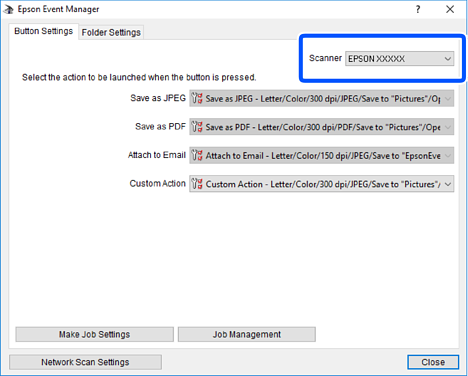
Klik Buat Pengaturan Tugas.
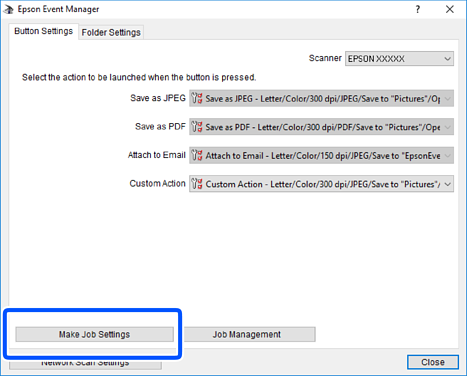
Lakukan pengaturan pemindaian di layar Pengaturan Tugas.
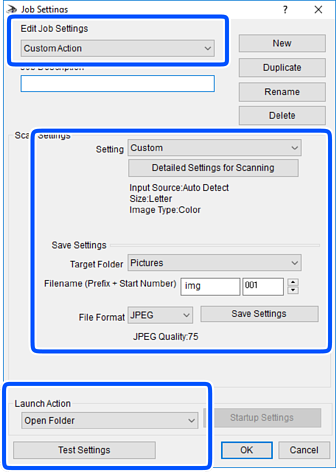
Klik OK untuk kembali ke layar utama.
Pastikan agar Tindakan Kustom dipilih di daftar Tindakan Kustom.
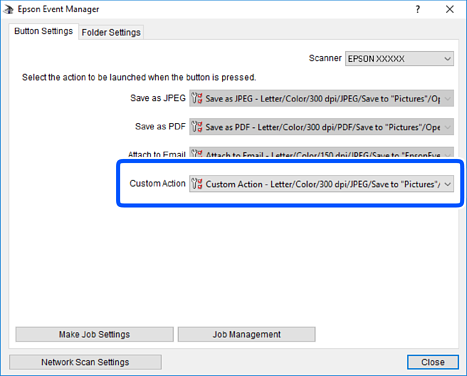
Klik Tutup untuk menutup Epson Event Manager.